解除电脑脱机状态的步骤 怎样解决电脑脱机状态问题
更新时间:2023-07-03 10:44:39作者:run
解除电脑脱机状态的步骤,随着科技的进步和网络的普及,电脑已经成为我们日常生活中不可或缺的工具,然而,有时我们可能会遇到电脑脱机状态的问题,这给我们的工作和娱乐带来了很大的困扰。那么怎样解决电脑脱机状态问题呢?下面就给大家介绍一下。
具体方法:
1、首先,我们点击桌面【Windows】图标打开【设置】。
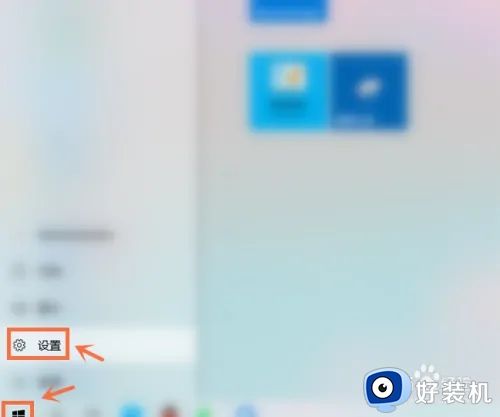
2、接下来,我们在Windows设置页面中点击【设备】。
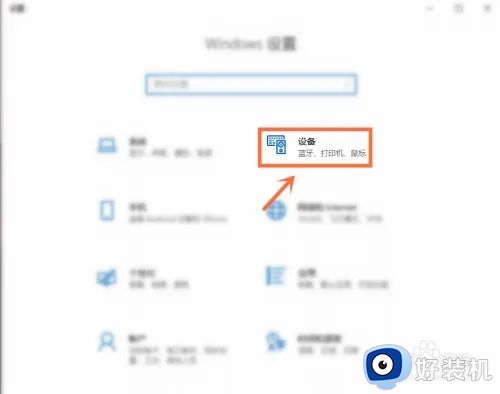
3、下一步,我们点击【打印机和扫描仪】。
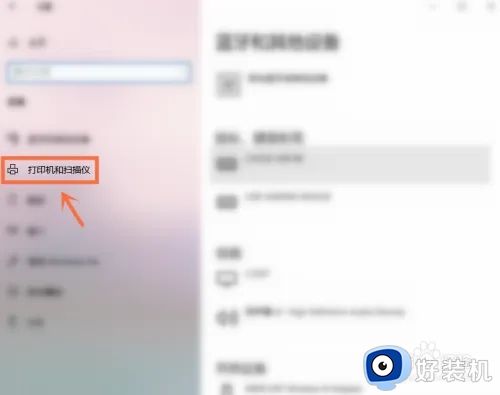
4、之后,我们选择打印机点击【打开队列】。
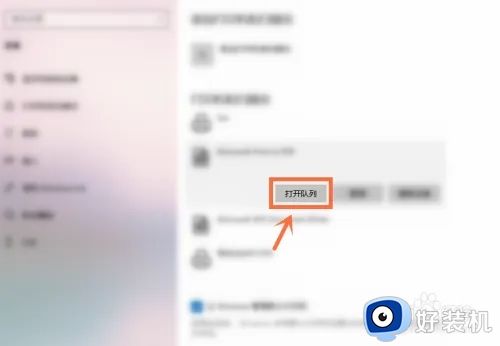
5、进入后,我们再次点击【打印机】。
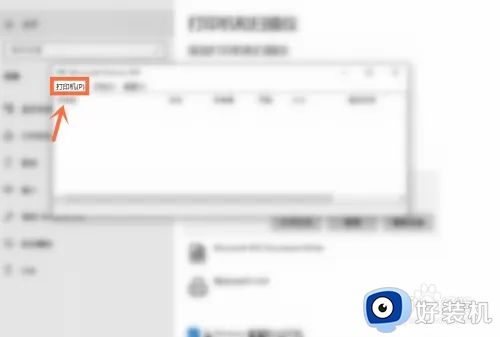
6、最后,我们取消勾选【脱机使用打印机】即可取消电脑脱机状态。
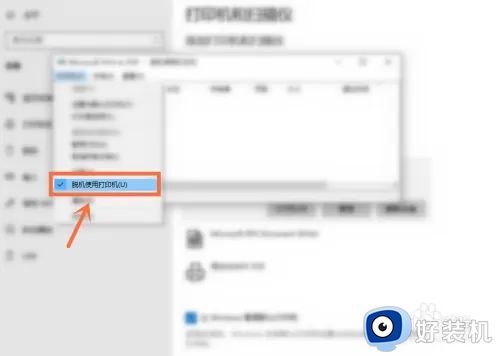
以上就是解除电脑脱机状态的步骤的全部内容,如果遇到这种情况,你可以按照小编的操作进行解决,非常简单快速,一步到位。
解除电脑脱机状态的步骤 怎样解决电脑脱机状态问题相关教程
- 打印机状态脱机怎么解决 如何解除打印机脱机状态
- 笔记本脱机状态怎么解除 笔记本电脑显示脱机状态怎么解决
- gta5处于脱机状态无法激活怎么办 gta5处于脱机状态需要激活如何解决
- 电脑打印机显示脱机状态怎么办 电脑打印机脱机状态怎么处理
- 打印机脱机状态怎么处理 打印机脱机状态怎么恢复正常打印
- 打印机总是显示脱机状态如何解决 打印机显示脱机状态的多种解决方法
- 脱机状态下网页不可用怎么关掉 电脑显示脱机状态下网页不可用解决方法
- 打印机脱机状态怎么重新连接 打印机脱机如何重新连接
- 打印机处于脱机状态如何恢复 打印机脱机状态怎么恢复连接
- 惠普打印机脱机无法打印怎么处理 惠普打印机脱机状态怎么恢复正常打印
- 电脑无法播放mp4视频怎么办 电脑播放不了mp4格式视频如何解决
- 电脑文件如何彻底删除干净 电脑怎样彻底删除文件
- 电脑文件如何传到手机上面 怎么将电脑上的文件传到手机
- 电脑嗡嗡响声音很大怎么办 音箱电流声怎么消除嗡嗡声
- 电脑我的世界怎么下载?我的世界电脑版下载教程
- 电脑无法打开网页但是网络能用怎么回事 电脑有网但是打不开网页如何解决
电脑常见问题推荐
- 1 b660支持多少内存频率 b660主板支持内存频率多少
- 2 alt+tab不能直接切换怎么办 Alt+Tab不能正常切换窗口如何解决
- 3 vep格式用什么播放器 vep格式视频文件用什么软件打开
- 4 cad2022安装激活教程 cad2022如何安装并激活
- 5 电脑蓝屏无法正常启动怎么恢复?电脑蓝屏不能正常启动如何解决
- 6 nvidia geforce exerience出错怎么办 英伟达geforce experience错误代码如何解决
- 7 电脑为什么会自动安装一些垃圾软件 如何防止电脑自动安装流氓软件
- 8 creo3.0安装教程 creo3.0如何安装
- 9 cad左键选择不是矩形怎么办 CAD选择框不是矩形的解决方法
- 10 spooler服务自动关闭怎么办 Print Spooler服务总是自动停止如何处理
